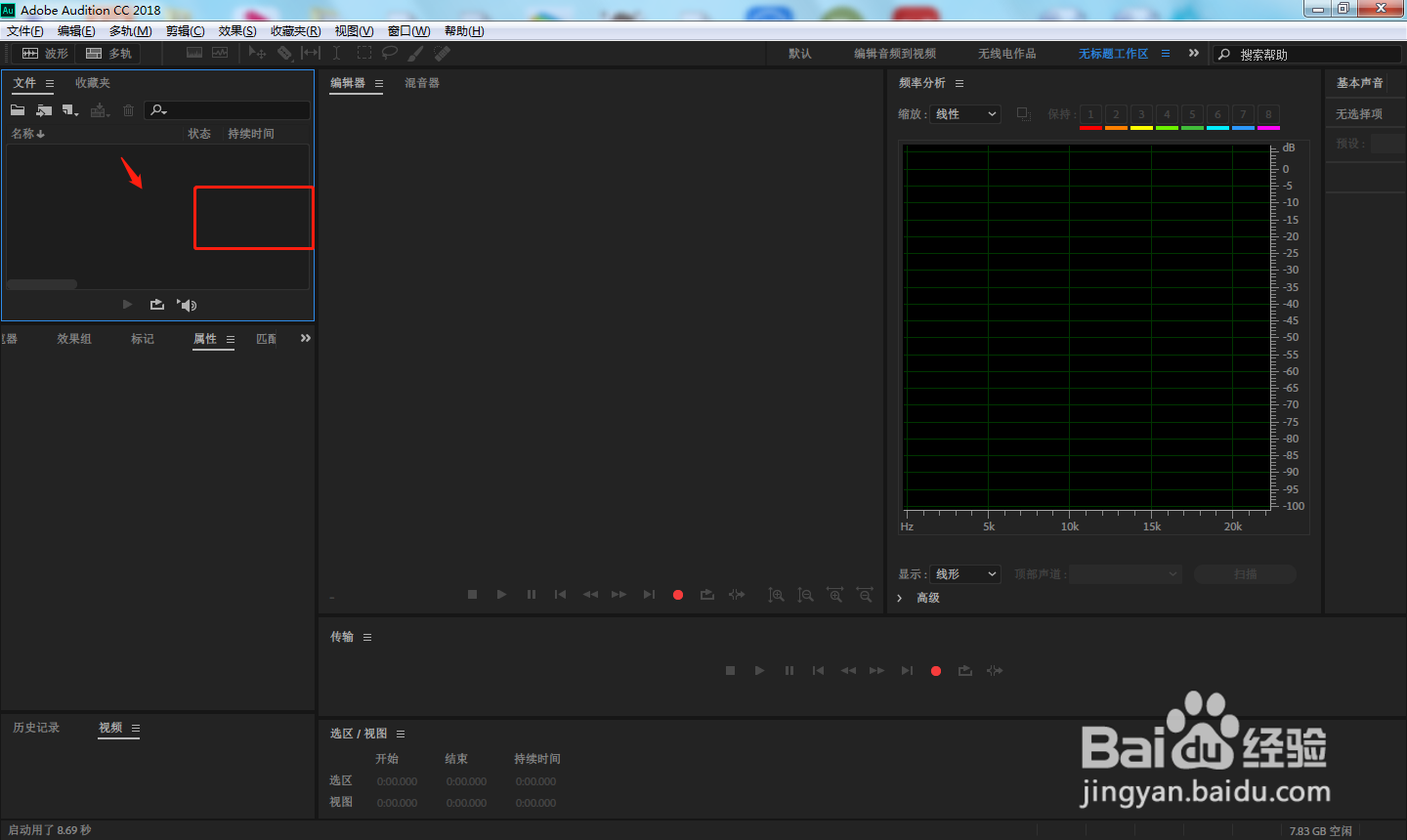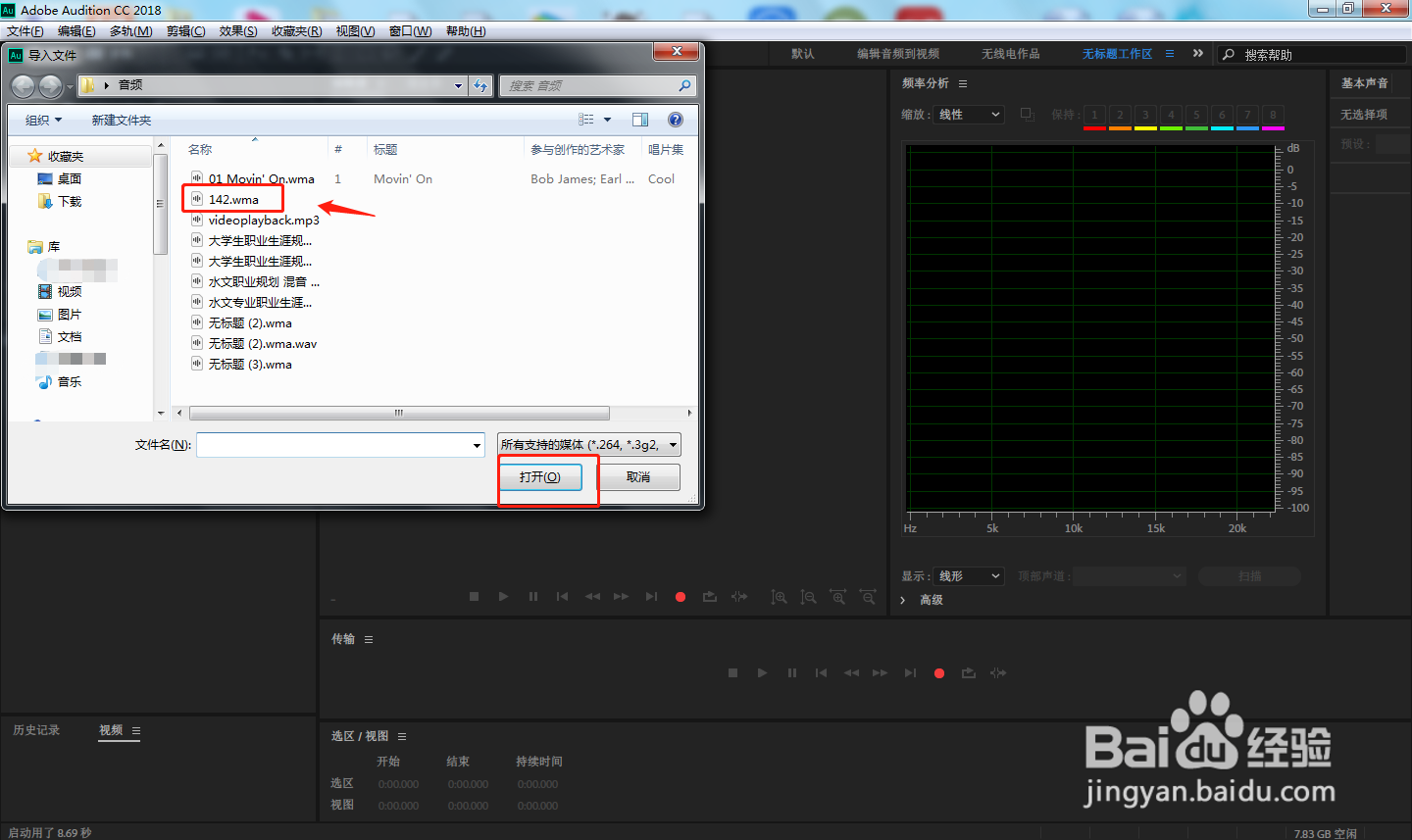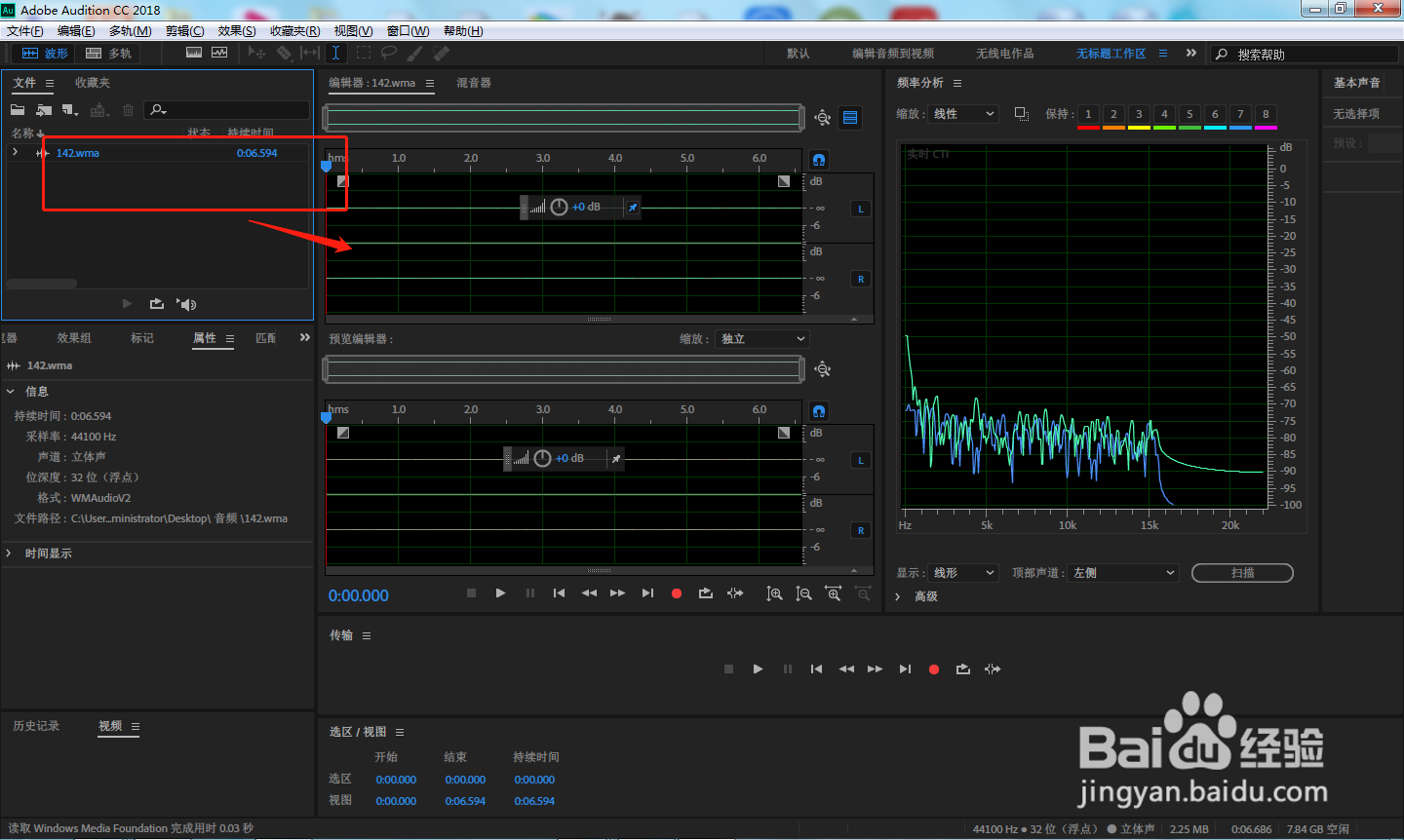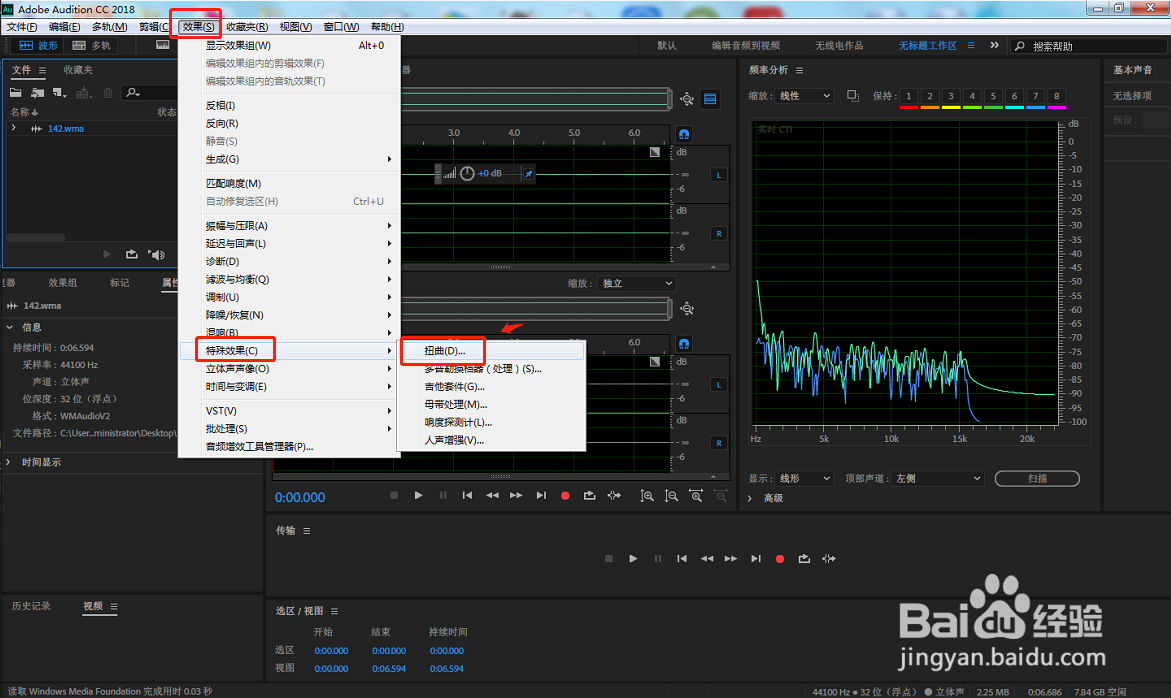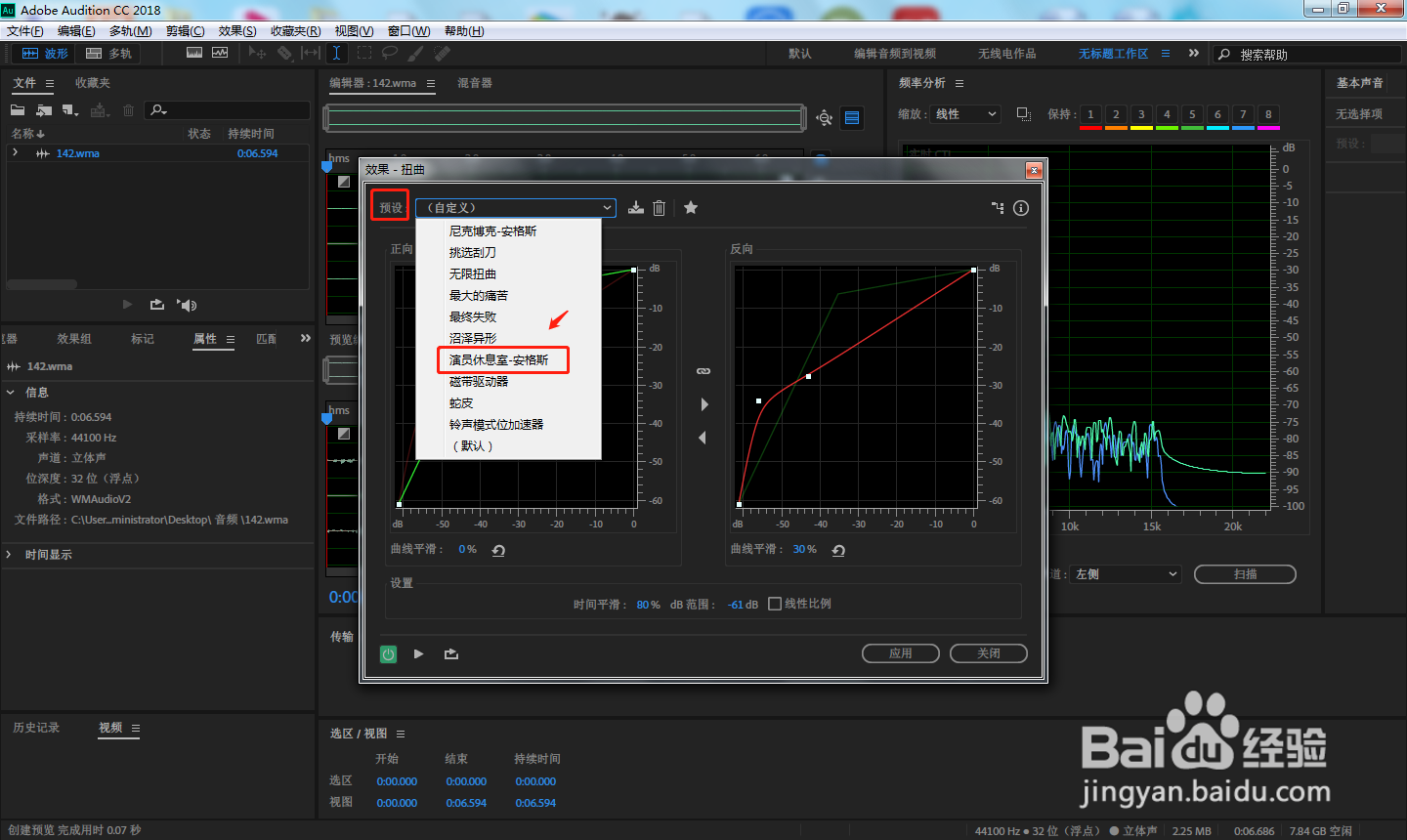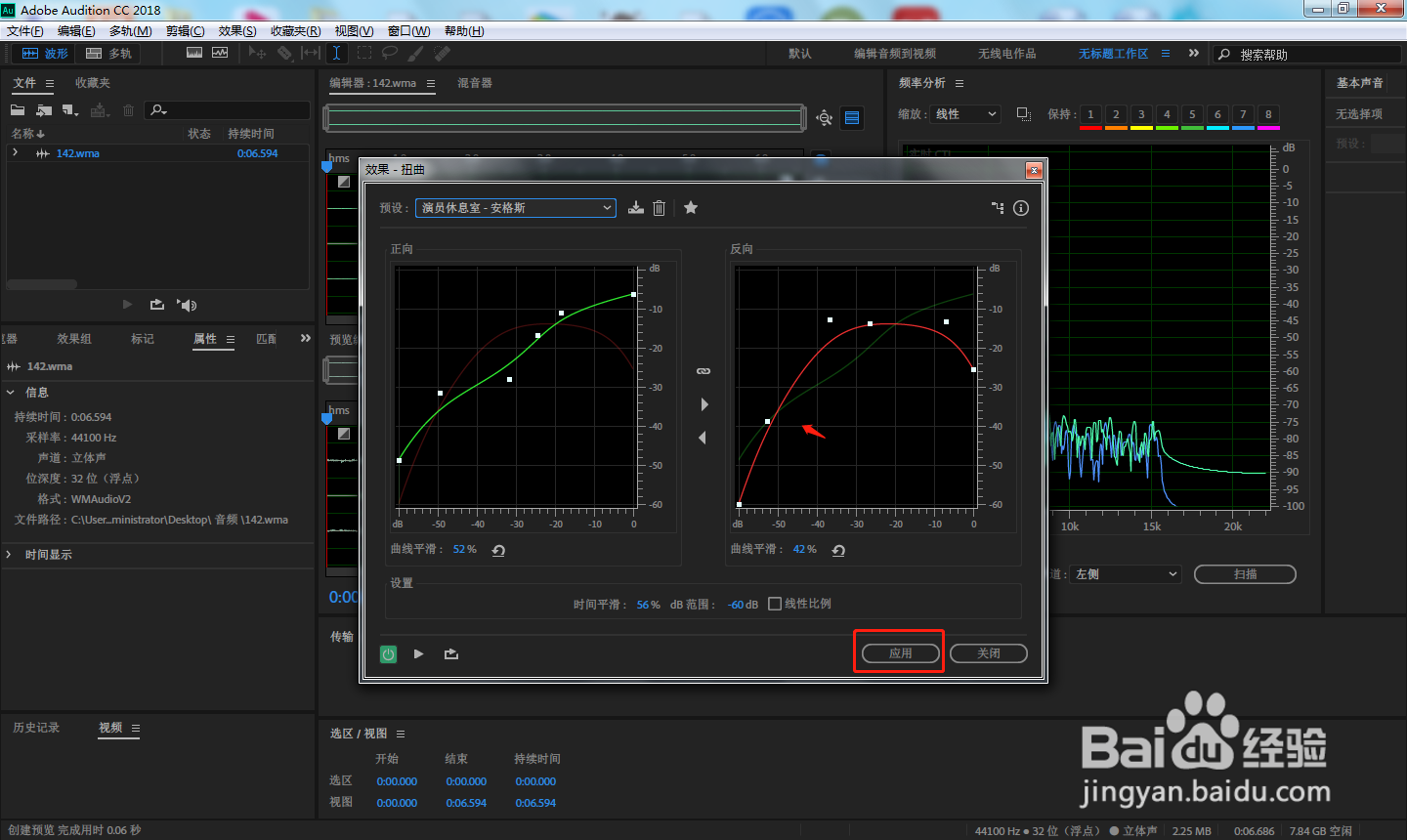AU软件中怎么添加演员休息室效果
1、首先在电脑中打开AU软件,点击左上方区域将需要的音频素材导入。
2、在弹出的导入文件窗口中,选择需要的音频素材,然后点击打开。
3、在软件中,将左上方导入的音频文件拖动至右侧的编辑区域内。
4、点击顶部工具栏中的“效果”——“特殊效果”——“扭曲”。
5、在弹出的扭曲效果中,将预设设置为“演员休息室-安格斯”。
6、然后再微调演员休息室效果的正向和反向曲线,然后点击“应用”即可生效。
7、总结1.首先在电脑中打开钽吟篑瑜AU软件,点击左上方区域将需要的音频素材导入。2.在弹出的导入文件窗口中,选择需要的音频素材,然后点击打开。泌驾台佐3.在软件中,将左上方导入的音频文件拖动至右侧的编辑区域内。4.点击顶部工具栏中的“效果”——“特殊效果”——“扭曲”。5.在弹出的扭曲效果中,将预设设置为“演员休息室-安格斯”。6.然后再微调演员休息室效果的正向和反向曲线,然后点击“应用”即可生效。
声明:本网站引用、摘录或转载内容仅供网站访问者交流或参考,不代表本站立场,如存在版权或非法内容,请联系站长删除,联系邮箱:site.kefu@qq.com。
阅读量:47
阅读量:70
阅读量:27
阅读量:95
阅读量:26